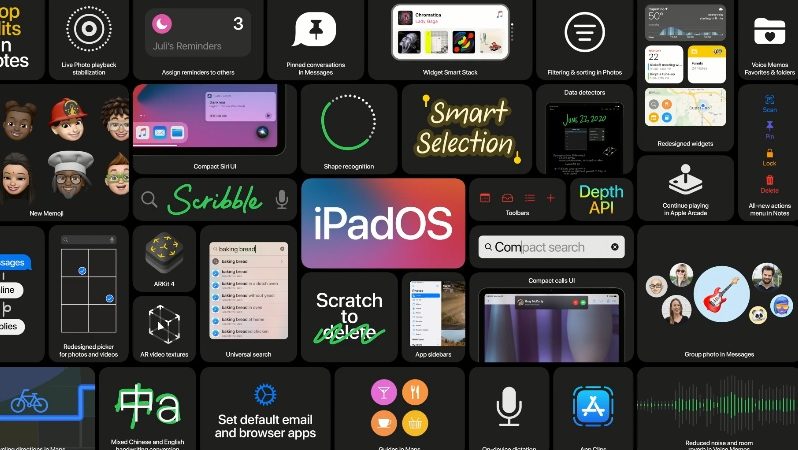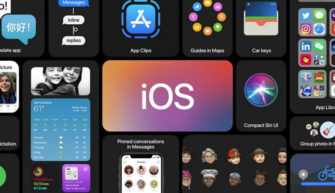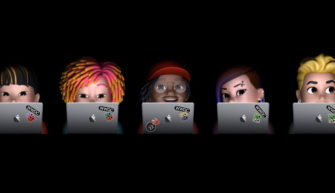В новой версии iPadOS 14 сохранены все фишки из iOS 14 (читайте полный обзор с конференции WWDC 2020), и еще добавили несколько уникальных возможностей, доступных только для iPad.
Это Apple Pencil для рисования, разметки и заметок; оптимизированный трекпад; распознавание рукописного текста (функция “От руки”); ARKit расширит горизонты дополненной реальности при помощи нового сканера LiDAR в iPad Pro.
Собственные приложения
Собственный магазин приложений. Если изначально все приложения для iPad адаптировались с Айфона (растягивали приложение на бОльший экран), теперь в App Store более миллиона приложений, разработанных конкретно для iPad – без применения “костылей”.
Теперь приложения работают быстрее и без багов.
Внешний вид
Новый дизайн виджетов, как в iOS 14, и расположение их на Главном экране. Сюда входят все новые виджеты, разработанные для iOS 14.

Приложение “Фото”. Просматривать фото и сортировать их теперь проще с новой боковой панелью. Одним касанием в левом верхнем углу откроем панель – на ней собраны все основные функции приложения.
Фото остаются на экране, а пользователь может быстро перемещаться внутри приложения. С этой панелью можно еще эффективнее упорядочивать свои снимки.
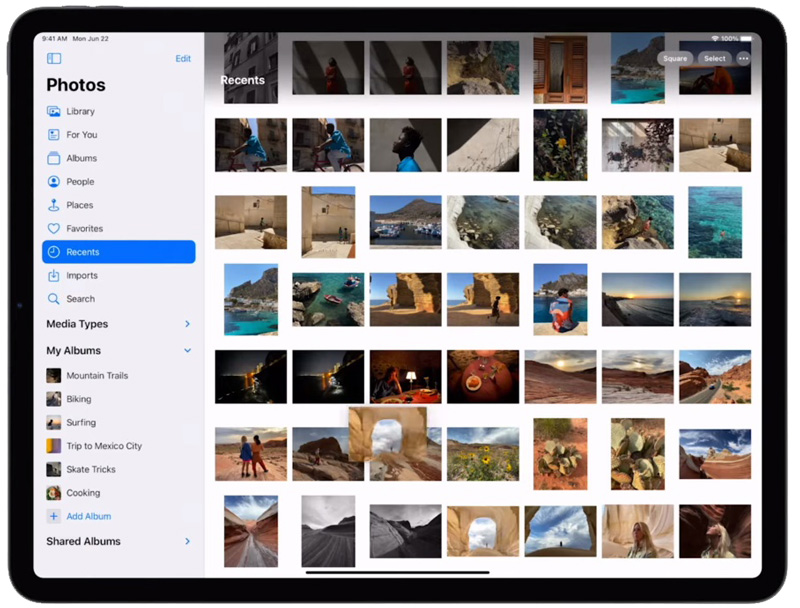
Я могу перетащить фото на боковую панель и отпустить, чтобы добавить в нужный альбом. Данная панель работает во многих стандартных приложениях.
Приложение “Заметки”. Через панель получаем быстрый доступ ко всем папкам.
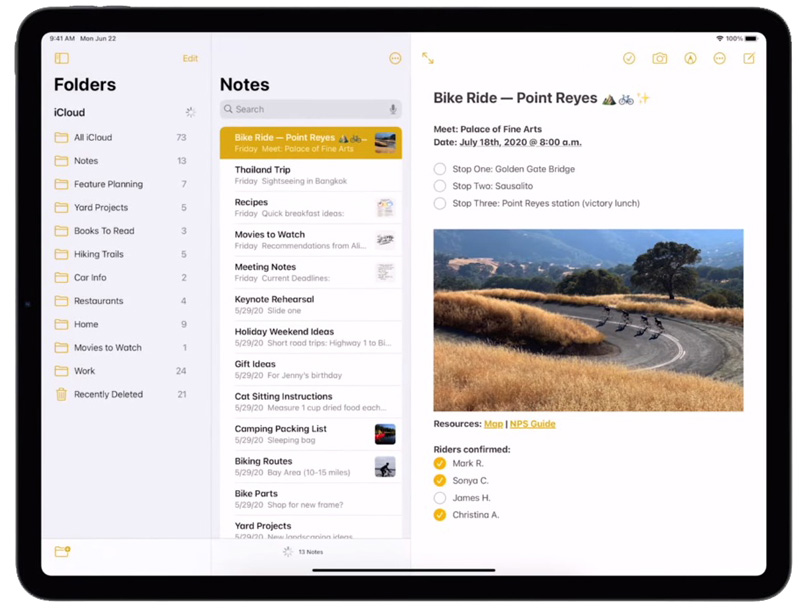
Приложение “Файлы”. Через боковую панель происходит вся навигация по устройству.
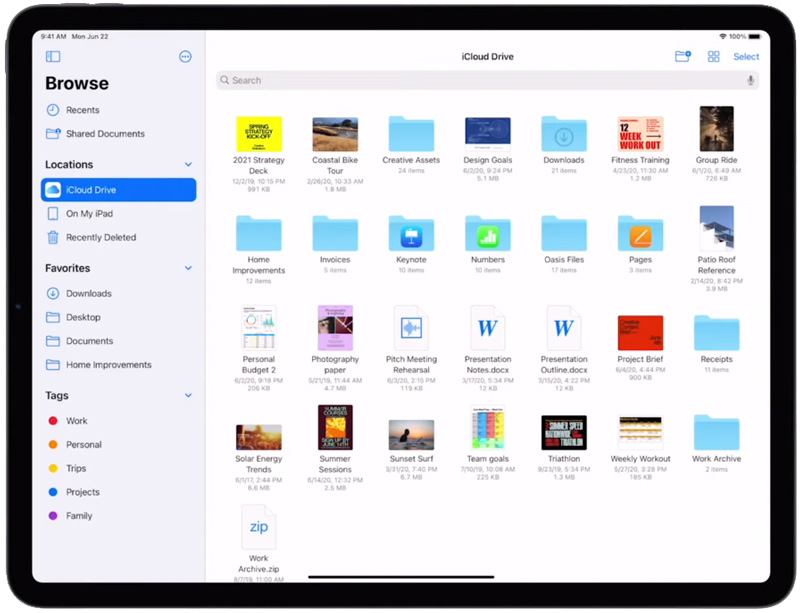
Панель инструментов значительно улучшена. добавлены новые выпадающие меню, в которых можно изменить настройки одним нажатием.
Можно изменить вид одним касанием или, используя длинный тап, изменить сортировку файлов одним свайпом.
Подобный подход использован и в приложении “Календарь”, где все кнопки собраны на верхней панели инструментов, и у вас есть больше места для планирования.
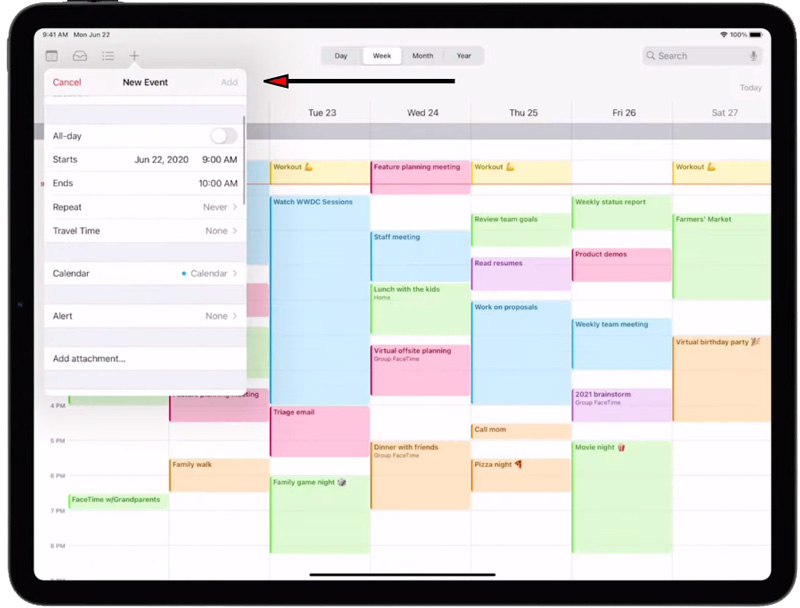
Приложение “Музыка” теперь еще полнее использует возможности большого экрана. Меню сбоку позволяет перемещаться между треками и плейлистами.
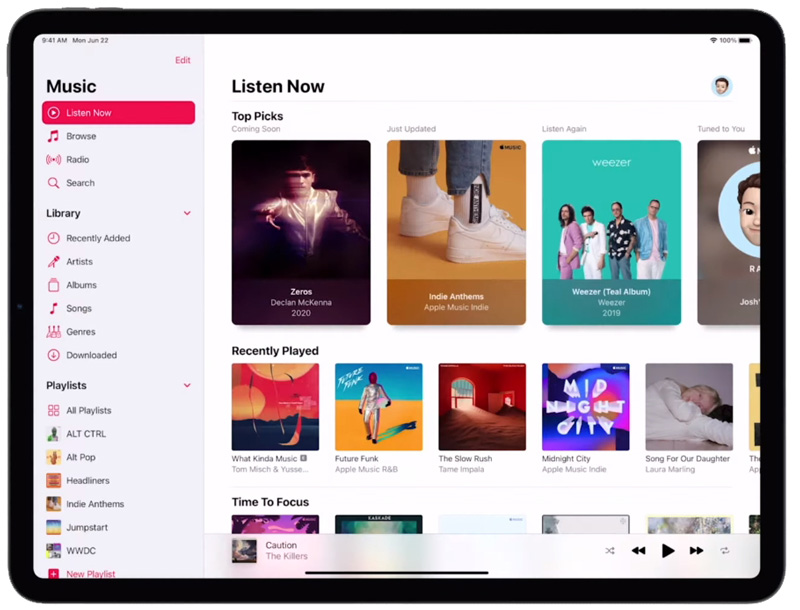
После включения песни вы увидите новый полноэкранный проигрыватель с альбомной обложкой, кнопками переключения треков и словами песни.
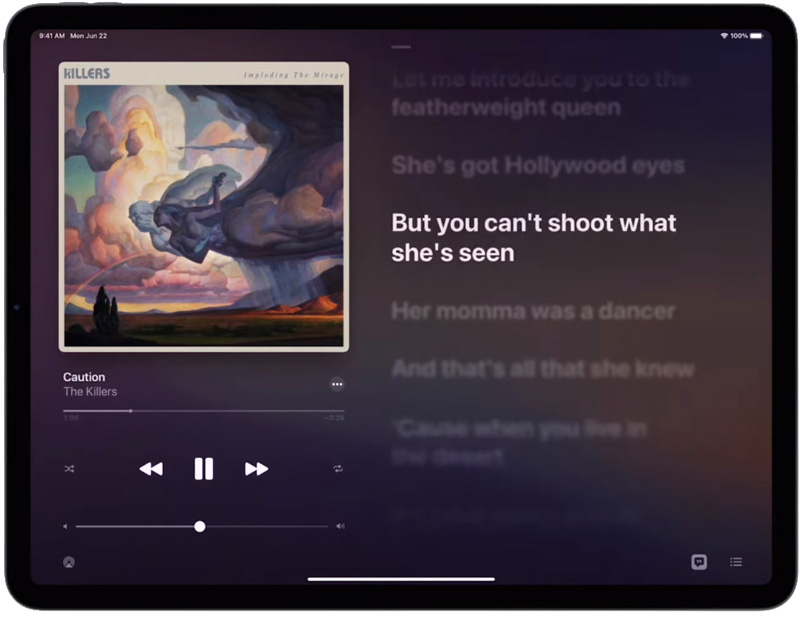
Обновление Siri для iPad
Теперь голосовой помощник занимает значительно меньше места на экране (как и в iOS 14). Результат отображается в нижнем правом углу. Одновременно можно использовать и приложение, и Siri.
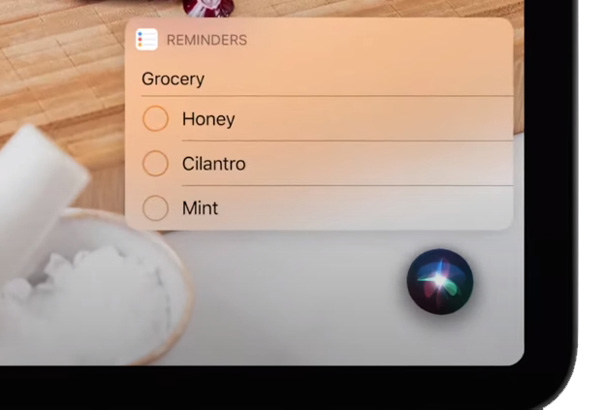
Этот принцип работает и для звонков. В старой версии iPadOS 13 входящий звонок отображается на весь экран – это очень неудобно! Теперь звонок отображается во всплывающем уведомлении вверху.
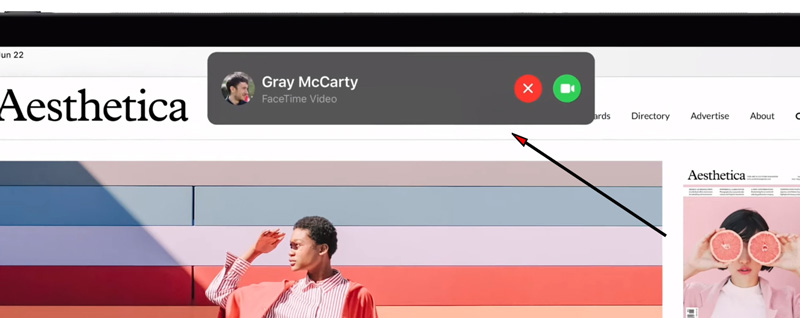
Коснитесь его, чтобы ответить, или смахните, чтобы отклонить. Это работает со всеми входящими звонками, включая сторонние приложения (Skype).
Обновление Поиска
Сегодня окно поиска занимает весь экран. В новой версии у Поиска появится компактный дизайн. Запустить поиск можно где угодно: на Главном экране и из любого приложения (не закрывая его).
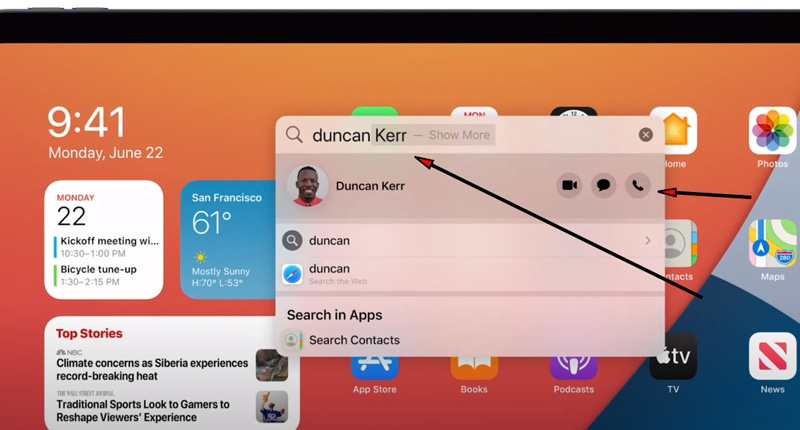
Поиск стал более универсальным:
- можно запустить приложение или открыть сайт – просто введите название в строке поиска;
- поиск контактов, чтобы позвонить или написать сообщение;
- поиск документов;
- поиск внутри почты, сообщений, заметок и файлов;
- поиск информации о людях и местах (используется Safari для поиске через интернет);
Просто начните печатать и выберите нужный из предложенных вариантов поиска.
Apple Pencil
Apple Pencil превращает Айпад в настоящий холст, позволяет делать пометки и подписывать документы, или записывать любую информацию.
Делать заметки с помощью Pencil очень круто. Например, текст вместе с рисунками может точнее передать мысли докладчика во время презентации.
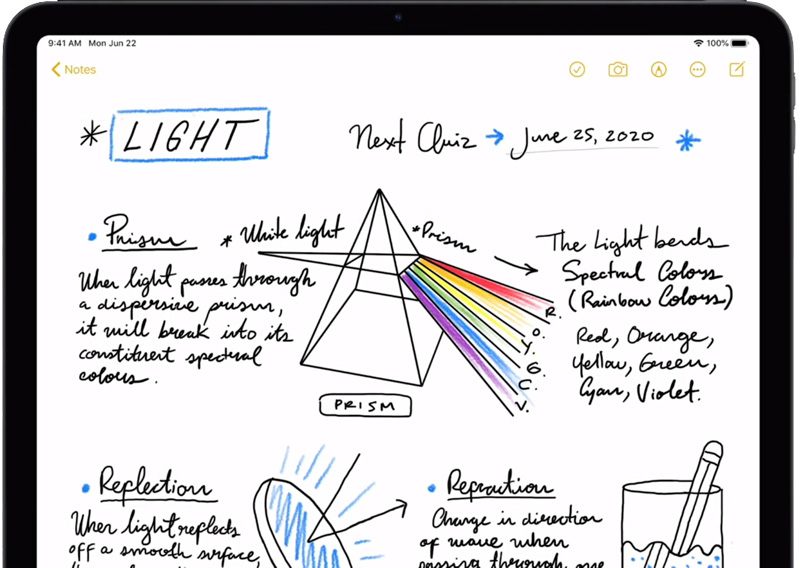
При рисовании какой-либо фигурки, можно задержаться в конце, и мы получим идеальную картинку, исправленную автоматически. При этом нарисованный объект сохраняет свой размер и угол наклона.
Работать с написанным текстом очень легко. Его можно выделить, отредактировать или стереть. Выделение текста не задевает соседние рисунки. Выделенный текст можно перемещать по странице и изменить его цвет. Его можно копировать из одного приложения в другое – оно автоматически распознается и становится печатным.
Новая функция Scribble (“От руки”) распознает почерк. Можно писать в любом текстовом поле от руки, и это автоматически переведет текст в печатный формат. Например, в браузере Safari можно от руки написать “macnoob.ru” – текст превратится в печатный формат, и откроется сайт.
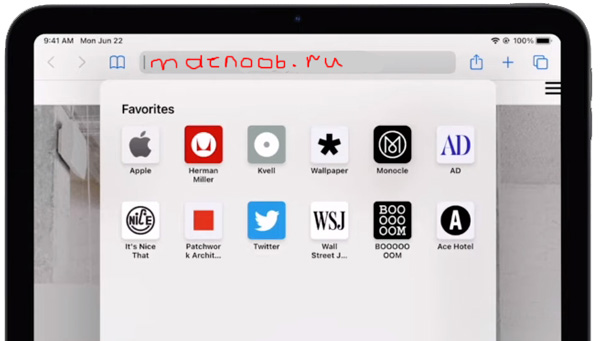
Функция “От руки” распознает написанный адрес (откроет Карты), номер телефона (исходящий вызов).